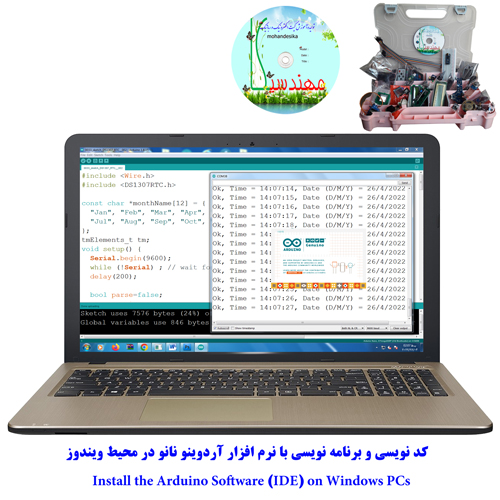ماژول آردوینو اونو مدل Arduino UNO R3 به همراه کابل و فایل آموزشی راه اندازی 70 ماژول مهندسیکا
تومان990/000
ماژول آردوینو در اصل یک سختافزار، متشکل از یک میکروکنترلر مثل ATmega328 که یک برنامه خاص تحت عنوان bootloader در آن نصب شده است. این سختافزار به گونه ای طراحی شده که شما میتوانید از طریق یک مبدل USB آن را پروگرام نمایید، بنابراین شما برای پروگرام کردن ماژول آردوینو، به پروگرامر جداگانه نیازی ندارد. به دلیل متن باز بودن آردوینو OPEN-SOURCE به راحتی میتوان نرمافزار آردوینو رو تغییر داده و سپس آن را مجددا با نیاز خود تعریف کنید.ماژول Arduino UNO R3 با کیفیت ترین محصول ماژولهای UNO است که در هنگام کدنویسی و پروگرام کردن با نرم افزار IDE مشکلات سایر ماژولهای مشابه را در نصب درایور و بوت لودر ندارد .
- به همراه DVD یا حافظه فلش راهنمای بکارگیری محصول
- به همراه کابل USB تحویل میگردد


آردوینو یک پلتفرم متن باز الکترونیکی بر پایه میکروکنترلر است که برای انجام انواع پروژههای الکترونیکی توسط میلیونها نفر در جهان مورد استفاده قرار میگیرد. شما میتوانید با نوشتن چند خط برنامه ساده بدون اینکه دانش زیادی در مورد الکترونیک داشته باشید از آردوینو در پروژههای خود استفاده کنید. برد آردوینو Uno یک برد توسعه مبتنی بر میکروکنترلر ATmega328P است. این برد شامل همه چیز مورد نیاز برای پشتیبانی از میکروکنترلر است. برای شروع به کار با این برد میتوانید به سادگی آن را با کابل USB به کامپیوتر متصل کنید یا با یک آداپتور DC و یا باتری آن را روشن کنید. برای برنامهنویسی این برد به نرمافزار آردوینو IDE نیاز دارید که در ادامه بررسی شده است.
«Uno» در ایتالیایی به معنای «یک» است و برای نشان دادن انتشار نرم افزار آردوینو IDE ورژن 1.0 انتخاب شده است. برد آردوینو Uno و ورژن 1.0 نرم افزار آردوینو IDE نسخههای مرجع آردوینو بودند که اکنون به نسخه های جدیدتر تکامل یافتهاند. برد آردوینو Uno اولین برد از سری بردهای USB آردوینو و مدل مرجع پلتفرم آردوینو است
برد آردوینو Uno، قدیمیترین و مرجع اصلی پلتفرم آردوینو است. در نتیجه کتابخانهها و منابع آمادهی زیادی برای استفاده از آن وجود دارد. در نتیجه اگر تجربه کمی در زمینه برنامهنویسی میکروکنترلرها دارید و قصد شروع آن را دارید، خرید برد آردوینو Uno یک گزینه بسیار خوب برای شماست.

· پایههای ورودی/خروجی دیجیتال
14 پایه از مجموع 20 پایه ورودی/خروجی برد آردیونو Uno، پایههای ورودی/خروجی دیجیتال آن هستند. در واقع با برنامهنویسی این برد، میتوانید این پایهها را به عنوان ورودی و یا خروجی قرار داده مقادیر دیجیتال HIGH و LOW را در حالت ورودی مقادیر از آنها خوانده و در حالت خروجی در آنها بنویسید. این پایهها به ترتیب به نام پایههای 0 تا 13 شناخته میشوند.
· پایههای ورودی آنالوگ
6 پایه دیگر از مجموع 20 پایه ورودی/خروجی برد آردوینو Uno، پایههای ورودی آنالوگ هستند. به کمک این پایهها میتوانید ولتاژهای آنالوگ را به عنوان ورودی بخوانید. این پایهها 10 بیت بوده و در نتیجه توانایی خواندن ولتاژهای ورودی تا دقت 4.88mV را دارند.این پایهها همچنین میتوانند همانند پایههای ورودی خروجی دیجیتال، برای خواندن و نوشتن مقادیر دیجیتال نیز استفاده شوند.
. پایههای PWM
6 پایه از مجموع 14 پایه ورودی/خروجی دیجیتال پایههای PWM هستند. به کمک این پایهها، میتوانید مقادیر آنالوگ در خروجی پایهها بنویسید. این پایهها 8 بیت بوده و در نتیجه میتوان ولتاژ آنالوگ با دقت 19.5mV را در خروجی آنها ایجاد کرد.
· پایههای GND، 5V و 3.3V
برد آردوینو Uno، در مجموع دارای 3 پایه GND، یک پایه 5V و یک پایه3.3 V است که از آنها میتوانید برای پروژههای خود استفاده کنید.
· پروتکلهای ارتباطی برد آردوینو UNO
برد آردوینو Uno از انواع پروتکلهای ارتباطی مانند I2C، SPI و UART پشتیبانی میکند. پروتکلهای ارتباطی بیان شده برای این برد، به صورت جزئیتر به شرح زیر است:
یک جفت پایه برای پروتکل ارتباطی I2C: پایههای A4 و A5، به ترتیب به عنوان SDA و SCL
چهار پایه برای پروتکل ارتباطی SPI: پایههای 10، 11، 12 و 13، به ترتیب به عنوان SS، MOSI، MISO و SCK
یک جفت برای برای پروتکل ارتباطی UART (سریال): پایههای 0 و 1، به ترتیب به عنوان RX و TX. این جفت پایه اصطلاحا به عنوان HardwareSerial برد آردوینو Uno شناخته میشوند. به این معنا که برای استفاده از آنها نیاز به تعریف آن در کد خود ندارید. علاوه بر این جفت پایه، میتوانید هر 2 پایه دیگر از بین پایههای دیجیتال و آنالوگ را به عنوان SoftwareSerial در کد خود تعریف کنید.
· حافظه آردوینو UNO
برد آردوینو Uno، در مجموع دارای 3 نوع حافظه مختلف است که در زیر به هر کدام از آنها و کاربردشان اشاره میشود.
حافظه Flash (Flash Memory):
برد آردوینو Uno دارای 32کیلوبایت حافظه است.
SRAM:
برد آردوینو Uno دارای یک حافظه SRAM به حجم 2کیلوبایت است.
EEPROM:
حجم حافظه EEPROM نسبت به دو حافظه بررسی شده در قبل کمتر است و تعداد نوشتنهای محدودی را روی آن میتوان انجام داد. این حافظه دارای عمر 100000 سیکل نوشتن/پاک کردن (write/erase cycle) است. به این معنا که تنها 100000 بار میتوان از ذخیره اطلاعات روی این حافظه و پاک کردن آن استفاده کرد. در نتیجه باید مراقب اینکه به چه تعداد از این حافظه استفاده میکنید، باشید. حافظه EEPROM موجود روی برد آردوینو Uno دارای حجم 1کیلوبایت است.
· سرعت پردازش آردوینو UNO
سرعت کلاک (Clock Speed) برد آردوینو Uno، که همان سرعت پردازش آن حساب میشود، 16مگاهرتز است. این بدین معناست، که این برد توانایی اجرای 16000 دستور در هر ثانیه را دارد.
· تغذیه آردوینو UNO
برای تغذیه این برد سه راه وجود دارد.
از طریق کابل ارتباط USB
از طریق جک آداپتور: ولتاژ ورودی بین 7-12 ولت
از طریق پایه vin: ولتاژ ورودی بین 7-12 ولت
برای این مدل آردوینو همراه بسته شما بهتراست از تغذیه 9 ولت DC استفاده شود تا آسیب نبیند .
· تراشه درایور آردوینو UNO
تراشه درایور در بردهای توسعه در واقع یک قطعه USB-TTL است که به عنوان رابط بین میکروکنترلر و کامپیوتر عمل میکند. در حالت کلی، نوع این قطعه در عملکرد برد تاثیری ندارد.
در برد آردوینو Uno، از یک میکروکنترلر Atmega16U2 یا Atmega8U2 به عنوان USB-TTL استفاده میشود.
بردهایی مانند برد آردوینو UNO CH340G و همچنین انواع مختلف برد آردوینو نانو Nano بیشترین شباهت را به برد آردوینو Uno دارند. برد آردوینو UNO CH340G کاملا مشابه با برد آردوینو Uno است و فقط از تراشه درایور CH340G استفاده کرده است .
برد آردوینو UNO CH340G بسیار شبیه آردوینو UNO R3 معمولی می باشد با این تفاوت که میکروکنترلر استفاده شده بر روی آن atmega328p-au می باشد که به صورت TQFP عرضه می گردد. همچنین آی سی Atmega16u با آی سی CH340G تعویض شده که برای استفاده از برد می بایست درایور آن به صورت جداگانه نصب گردد.
· مشخصات فنی آردوینو UNO R3 :
- میکروکنترلر : ATmega328
- ولتاژ عملیاتی : 5 ولت
- ولتاژ ورودی (پیشنهادی) : 7-12 ولت
- ولتاژ ورودی (محدوده) : 6-20 ولت
- پین های دیجیتال ورودی/خروجی : 14 (6 تای آن به عنوان خروجی PWM استفاده می شود.)
- پین های ورودی آنالوگ : 6
- جریان DC هر پین ورودی و خروجی : 40 میلی آمپر
- جریان DC جهت پین 3.3V : 50 ma
- حافظه فلش : 32 کیلوبایت (ATmega328) که 0.5 کیلوبایت از آن مورد استفاده BootLoader قرار می گیرد.
- SRAM : 2 کیلوبایت (ATmega328)
- EEPROM : 1 کیلوبایت (ATmega328)
- سرعت ساعت : 16 مگاهرتز
- درایور CH340
در برخی مدلهای دیگر ماژول به جای تراشه FT232RL از تراشه CH340 استفاده نموده که کاملا شبیه به هم هستند آی سی CH340 یک مبدل ارتباط TTLسریال به USB و بالعکس است. قبل از شروع به کار با بردهایی که دارای این آی سی هستند، باید درایور آن نصب شود . البته میتوانید از فولدر فایلهای نصبی که در اختیار شما قراردارد فایل زیپ درایور را نصب نمایید . یا متناسب با سیستم عاملی که دارید درایور مورد نظر را از اینترنت دانلود کنید البته میتوانید از فولدر فایلهای نصبی که در اختیار شما قراردارد فایل زیپ درایور را نصب نمایید .
CH340 Windows driver download
https://sparks.gogo.co.nz/ch340.html
پس از دانلود درایور، آن را باز کرده و روی Install کلیک کنید. البته فایل زیپ شده درایور در مسیر CD در اختیار شما قراردارد .
- نرم افزار Arduino IDE
Arduino Integrated Development Environment (IDE)
برای برنامه نویسی برد های آردوینو نیاز به دانلود نرم افزار آردوینو داریم بردهای آردوینو یا Arduino یک پلتفرم اپن سورس برای ساخت پروژه های الکترونیک است. آردوینو از دو قسمت برد سخت افزاری و یک محیط برنامه نویسی تشکیل شده است. سخت افزار ها در مدل های مختلف با میکروکنترلر تولید می شوند و قسمت نرم افزاری که یک IDE یا محیط یکپارچه نرم افزاری است و روی کامپیوتر شما نصب و اجرا می شود. نرم افزار آردوینو و برد های آردوینو برای اهداف آموزشی طراحی شده اند و بسیار ساده اند. اما با وجود سادگی انعطاف پذیری بسیار بالایی داشته و میتوان با نرم افزار آردوینو پروژه های در حد صنعتی نیز طراحی کرد.
آخرین ورژن نرم افزار آردوینو را از سایت اصلی زیر دانلود کنید .
https://www.arduino.cc/en/software دانلود نمایید
Install the Arduino Software (IDE) on Windows PCs

- نصب کتابخانه در آردوینو
در این روش شما برای نصب کتابخانه از طریق نرم افزار عمل میکنید. این روش برای کتابخانه هایی کاربرد دارد که در سرور آردوینو وجود دارند. اغلب کتابخانه های معروف از این روش قابل نصب هستند.
مرحله اول : ابتدا در بالای نرم افزار روی Sketch بروید و سپس Include Library و سپس روی Manage Libraries کلیک کنید یا میتوانید از میانبرد Ctrl + Shif + I استفاده کنید.
- نصب کتابخانه با فایل ZIP
در این روش شما فایل کتابخانه را دارید و آن را به نرم افزار وارد میکنید. میتوانید کتابخانه را قبلا دانلود کرده باشید
مثلا از لینک زیر میتوانید کتابخانه سنسور دما و رطوبت DHT11 را دانلود کنید
https://www.arduino.cc/reference/en/libraries/dht-sensor-library/
ویا سایر کتابخانه ها از لینک زیر میتوانید دانلود نمایید .
https://www.arduinolibraries.info/libraries/adafruit-gfx-library
مرحله اول : باز هم در بالای نرم افزار روی Sketch بروید و سپس Include Library و سپس روی Add ZIP Library کلیک کنید
خروجی مانیتور سریال آردوینو
برد های آردوینو دارای حداقل یک عدد پورت سریال می باشد که اختصارا به آن ها UART ,USART گفته میشود. در آردوینو از پینهای دیجیتال D0 و D1 برای راه اندازی پورت سریال استفاده میشود و میتوان به وسیلهی درگاه USB بر روی برد ،آردوینو را به کامپیوتر متصل نمود( پین 0 RXگیرنده اطلاعات) و پین 1 TX (فرستنده اطلاعات می باشد).هنگامی که از پین های D0 و D1 به عنوان پورت سریال استفاده شود ، دیگر نمیتوان از این پین ها به عنوان ورودی خروجی دیجیتال استفاده نمود.
شما میتوانید از سریال مانیتوری که در محیط نرم افزار آردوینو در نظر گرفته شده است برای انتقال دیتا میان کامپیوتر و آردوینو استفاده کنید.برای باز کردن سریال مانیتور همانند تصویر زیر عمل کنید.
برای اینکه بتوانیم پنجره سریال مانیتور را در نرم افزار آردوینو فعال کنیم به ترتیب زیر عمل میکنیم:
ابتدا از منوی Tools روی گزینه serial Monitor یا serial plotter کلیک میکنیم یا اینکه آیکون گوشه راست بالای تصویر را که شبیه علامت سرچ است کلیک میکنیم .
برای اینکه پنجره مورد نظر باز شود باید ارتباط پورت سریال برد را با کابل miniUSB به کامپیوتر برقرار کرده باشید دقت کنید که در پروژه هایی که از سریال مانیتور استفاده میکنیم نیاز به متصل کردن پایه های TX و RX به جایی نداریم و اتصال بین برد آردوینو و کامپیوتر از طریق همون کابلی که بعنوان پروگرامر استفاده میکنیم صورت میگیرد. وقتی قابلیت سریال مانیتور برد آردوینو رو فعال میکنیم دیگه نمیتونیم از پایه های 0 و 1 برد آردوینو بعنوان خروجی یا ورودی استفاده کنیم .
پس از باز کردن این پنجره در قسمت boude rate ، مقداری که در هنگام استفاده از تابع begin وراد کرده اید را در این قسمت وارد کنید. در تمام برنامه های این کیت سرعت انتقال طبق کدهای برنامه روی 9600Boud تنظیم باشد .
پلت فرم آردوینو دارای توابع و دستورالعمل های بسیار کاملی برای دریافت و ارسال دیتا توسط پروتکل سریال میباشد از این رو ارتباط سریال در آردوینو بسیار سادهمی باشد.
اگر برای بار اول است که روی آردوینو برنامه می ریزید، نگران نباشید قبل از شروع پروژه ها مراحل زیر را دنبال کنید .
- نرم افزار Arduino IDE را متناسب با سیستم عامل خود دانلود و نصب کنید.
- درایور CH340 ماژول آردوینو را نصب کرده باشید.در مدل ماژول Arduino UNO R3 نیازی نیست
- نرم افزار Arduino IDE را اجرا کنید.
- نوع آردوینو خود را از پنجره ی Tools و قسمت Board مدل UNO انتخاب کنید.
- کابل مبدل آردوینو به پورت USB را متصل نمایید
- پورتی که (COM) آردوینو به آن متصل است را در پنجره ی Tools انتخاب کنید.
- از منوی Example داخل پوشه Files پروژه BLINK را باز کنید.
- دکمه ی Verify شکلی که شبیه تیک / است را بزنید تا کد شما کامپایل شود شود.
- دکمه ی Upload شکلی که شبیه فلش است را بزنید تا کد شما روی آردوینو آپلود شود.
- در این حالت LED روی ماژول آردوینو که با حرف L نشان داده شده چشمک میزند
- شما با موفقیت کد خود را روی آردوینو پروگرم کرده اید.
- هنگام کار با صفحه سریال مانیتور در تمام برنامه های این کیت سرعت انتقال طبق کدهای برنامه روی 9600Boud تنظیم باشد . برای اینکار به توضیحات بخش سریال مانیتور مراجعه کنید.
| وزن | 100 کیلوگرم |
|---|---|
| ابعاد | 13 × 13 × 5 سانتیمتر |
محصولات مشابه
IoT (Internet of Things)
کیت آموزش و راه اندازی 30 قطعه الکترونیکی مهندسیکا مدل خلاقیت آلفا ARDUINO+30-a
Robotic and Machine
کیت سرگرمی رباتیک ، ربات کنترل از راه دور، دو چرخ مدل 2W-Robot مهندسیکا ( ربات بیسیم)
DIY (Do It Yourself)
سرگرمی الکترونیکی و کاربردی کیت گل سخنگو با آردوینو نانو مدل AD0077 مهندسیکا
IoT (Internet of Things)
کیت آبیاری خودکار گلخانه با کنترل دمای محیط ورطوبت خاک مدل AD0099+ مهندسیکا
IoT (Internet of Things)
کیت سرگرمی الکترونیکی گلخانه هوشمند سخنگو جهت آبیاری گلها مدل AD00777 مهندسیکا
IoT (Internet of Things)
کیت آموزشی، سرگرمی آردوینو نانو با 18 ماژول پر کاربرد مدل Arduino+18 مهندسیکا
IoT (Internet of Things)
کیت آموزش و راه اندازی 50 قطعه الکترونیکی مهندسیکا مدل خلاقیت بتا ARDUINO+50-B